-
Comment cacher des applications sur Android
Il y a quelques raisons pour lesquelles vous souhaitez masquer une application sur votre téléphone ou votre tablette Android. Vous donnez régulièrement votre appareil à votre enfant ou à un membre de votre famille, et vous ne voulez pas qu’ils accèdent à vos informations sensibles. Peut-être que vous essayez de masquer une application que vous ne pouvez pas désinstaller depuis votre tiroir d’application. Ou même plus, peut-être que vous ne voulez simplement pas que quelqu’un sache que vous avez des applications spécifiques installées sur votre téléphone. Quelle que soit la raison, le problème persiste: vous souhaitez masquer ces applications de toute personne utilisant votre téléphone, et vous ne savez pas comment.
Bonne nouvelle: il existe plusieurs façons de cacher ou de déplacer des applications sur votre téléphone. Peu importe votre cause, vous serez en mesure de vous assurer que personne, dans certains cas, même vous-même, ne peut utiliser vos applications cachées. Nous avons un tas de méthodes différentes à explorer, chacune fonctionne un peu mieux pour un cas d’utilisation spécifique par rapport aux autres. Alors, sortez votre téléphone et dissimulons certaines de vos applications pour les conserver des curieux.
Désinstaller et désactiver les applications dont vous n’avez pas besoin
Commençons par l’exemple le plus simple et le plus efficace pour les lecteurs,c’est de supprimer simplement des applications de leur appareil. Un grand nombre d’appareils Android, en particulier ceux qui viennent directement des opérateurs mobiles ont tendance à venir avec beaucoup de logiciels malveillants ou inutiles pré-installé sur l’appareil, ce qui donnent souvent des problèmes de performance et des notifications inutiles. Dans certains cas, vous pouvez désinstaller complètement ce logiciel comme vous le feriez avec n’importe quelle autre application: maintenez l’icône enfoncée et faites-la glisser vers l’onglet «Désinstaller» en haut de l’écran.
Pour beaucoup de ce logiciel, cependant, le mieux que vous puissiez faire est de « désactiver » l’application. La désactivation des applications sur votre appareil ne les effacera pas de votre partition système. ils prendront toujours de la place sur votre appareil comme avant. Mais la désactivation d’une application peut donner presque les mêmes avantages à votre appareil comme une simple désinstallation. Une application désactivée ne peut pas envoyer de notifications, s’exécuter en arrière-plan ou s’afficher sur votre appareil. Le seul endroit où vous verrez une application désactivée se trouve dans votre gestionnaire d’applications, avec la mention « Désactivé » attachée au nom. Il est regrettable que vous ne puissiez pas désinstaller certaines applications bloatware sur certains appareils, mais leur désactivation est la meilleure solution, et cela s’accompagne souvent d’une amélioration des performances.
Si vous n’avez jamais désactivé une application auparavant, c’est un peu différent d’une simple désinstallation. Vous devez désactiver l’application depuis le gestionnaire d’applications, et vous pouvez y accéder de deux façons. La façon standard: dirigez-vous dans le menu des paramètres et trouvez le menu « Applications » dans la catégorie « Téléphone »; sur le menu des paramètres simplifiés, il a sa propre catégorie. Dans «Applications», tapez sur «Gestionnaire d’applications». Cela vous donnera une liste complète de vos applications installées. La liste est dans l’ordre alphabétique, alors faites défiler la liste des applications et trouvez l’application ou les applications que vous souhaitez désactiver. Une fois que vous êtes dans le menu de l’application, vous verrez une option pour désactiver l’application où l’option « Désinstaller » est normalement répertoriée. Appuyez sur «Désactiver», puis appuyez sur «OK» sur l’avertissement que la désactivation des applications peut entraîner des problèmes avec votre téléphone. L’application peut devoir désinstaller brièvement les mises à jour pour revenir à la version d’usine. Une fois le processus terminé, l’application sera désactivée sur votre appareil.
Il existe un moyen plus rapide d’accéder aux paramètres de l’application pour désactiver une application. Plutôt que de creuser dans le gestionnaire d’applications pour chaque application, il suffit de faire glisser l’application de votre choix vers l’icône «App Info» en haut de votre écran. Cela s’ouvre directement sur l’écran des paramètres de l’application, et vous pouvez désactiver l’application immédiatement. Poursuivez ce processus pour toutes les applications que vous souhaitez supprimer de votre appareil, mais ne pouvez pas les désinstaller. Il existe généralement quelques applications qui ne peuvent pas être désactivées. vous devrez laisser ces être pour l’instant, et ils seront toujours en mesure de fonctionner sur votre appareil. Les bonnes nouvelles: nous pouvons toujours cacher ces applications de votre téléphone, pour désencombrer votre appareil.
Utiliser des lanceurs tiers pour masquer
Que vous essayiez de masquer une application système dont vous n’avez pas besoin et que vous ne pouvez pas la désinstaller, ou si vous cachez un utilitaire auquel vous n’avez pas besoin d’un accès constant depuis le tiroir de votre application, les lanceurs tiers facilitent la tâche pour masquer les applications du tiroir de votre application tout en les laissant sur votre appareil. Il y a beaucoup d’applications faites pour fonctionner dans le fond de votre appareil comme des réglages de lumière de notification ou des applications qui désactivent les lumières comme sur le Galaxy S6 ou S7 que vous n’avez pas besoin dans votre tiroir d’application et c’est là que que des lanceurs entrent en ..
Nous utilisons Nova dans nos captures d’écran, qui est un lanceur léger qui émule l’interface Android standard de Google sur le téléphone Pixel. Alors que la plupart des lanceurs du Play Store ont la possibilité de cacher des applications, ils le font tous de manière individuelle. Si vous utilisez quelque chose comme Apex ou Action Launcher 3, vous devez vérifier dans les paramètres de votre lanceur pour voir s’il existe un moyen de masquer les applications du tiroir de l’application.
Commencez par trouver l’application que vous souhaitez masquer dans le tiroir de votre application, un clic long sur l’icône, et le tiroir de l’application se fermera. Faites glisser l’icône jusqu’à l’icône « Modifier » dans le coin supérieur droit de l’écran d’accueil. Un pop-up pour les paramètres Nova de l’application apparaîtra, avec quelques options différentes. Nous voulons désactiver le paramètre « Applications », qui arrêtera d’afficher l’application dans le tiroir d’application. Vous pouvez toujours utiliser l’application et vous pouvez ouvrir l’application en recherchant le nom dans le tiroir de l’application, même lorsque l’application est masquée.
Vous pouvez également masquer les applications en accédant à l’écran des paramètres de Nova, en appuyant sur l’option «App et tiroirs de widgets» et en allant jusqu’au bas du menu pour trouver «Masquer les applications» sous la catégorie «Groupes de tiroirs». Dans le menu « Hidden Apps », vous pouvez vérifier toutes les applications que vous souhaitez cacher dans le tiroir de Nova.
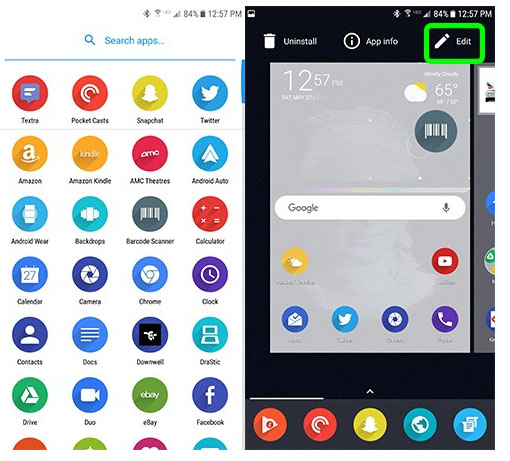
Autres méthodes
Il existe un certain nombre d’applications sur le Play Store qui promettent de masquer les applications de votre appareil, mais qui, pour la plupart, ne fonctionnent pas ou nécessitent un accès root sur votre téléphone. Si vous n’avez pas accès root, il est plus facile d’installer un lanceur tiers pour faire la même chose. Il existe un certain nombre d’applications «App Locker» sur le Play Store qui, sans cacher nécessairement vos applications à partir de votre téléphone, peuvent au moins mettre un mot de passe sur ces applications spécifiques pour protéger les utilisateurs non identifiés d’y accéder comme la liste de vos contacts ou votre application bancaire. Si vous êtes intéressé par quelque chose comme ça, nous vous suggérons d’utiliser AppLock Fingerprint, un outil de verrouillage d’application décent qui peut utiliser votre empreinte digitale pour bloquer l’accès à toute application que vous jugez utile de protéger.
Malheureusement, au-delà de l’utilisation d’un lanceur tiers, il est difficile de masquer les applications de votre téléphone sans les désactiver ou les désinstaller. Mais les applications qui protègent par mots de passe contre les intrus sont une bonne option qui, bien que ne cachant pas directement vos applications, sécurisera suffisamment vos applications privées pour que les membres de la famille, les enfants ou les intrus ne puissent pas accéder à vos données sans votre permission.
Qu’est-ce que Blackmart Alpha? Comment essayer des applications Android payantes gratuitement sur Google Play
